Включить/отключить функцию любым из этих способов
- Быстрое переключение пользователей было введено в Windows 7 и полезно для переключения между учетными записями, если у вас есть более одной учетной записи на вашем ПК с Windows.
- В этом руководстве мы обсудим, как включить/отключить его тремя популярными способами.
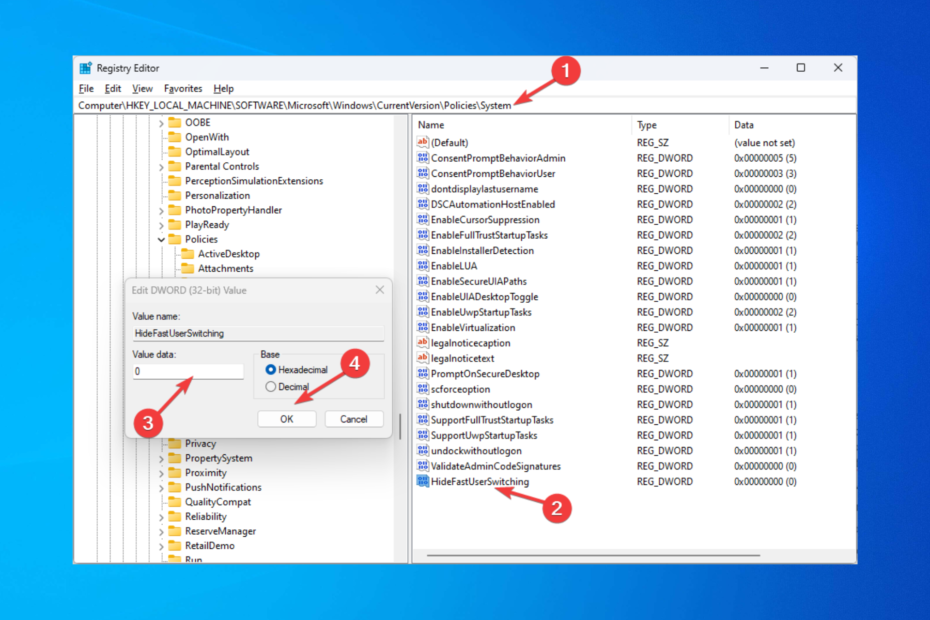
ИксУСТАНОВИТЕ, НАЖИМАЯ НА СКАЧАТЬ ФАЙЛ
Это программное обеспечение исправит распространенные компьютерные ошибки, защитит вас от потери файлов, вредоносного ПО, аппаратного сбоя и оптимизирует ваш компьютер для достижения максимальной производительности. Исправьте проблемы с ПК и удалите вирусы прямо сейчас, выполнив 3 простых шага:
- Скачать инструмент восстановления ПК Restoro который поставляется с запатентованными технологиями (патент доступен здесь).
- Нажмите Начать сканирование чтобы найти проблемы Windows, которые могут вызывать проблемы с ПК.
- Нажмите Починить все для устранения проблем, влияющих на безопасность и производительность вашего компьютера.
- Restoro был скачан пользователем 0 читателей в этом месяце.
Быстрое переключение пользователей отличная функция чтобы легко переключаться между учетными записями на вашем компьютере с Windows, не закрывая приложения и не выходя из прежней учетной записи. Чтобы использовать эту функцию, пользователь должен щелкнуть «Сменить пользователя» вместо «Выход из системы» в меню «Пуск».
В этом руководстве мы обсудим, как включить/отключить функциональность тремя простыми способами. Давайте начнем!
Как включить/отключить быстрое переключение пользователей в Windows 10?
1. Используйте редактор групповой политики
- Нажимать Окна + р открыть Бегать окно.
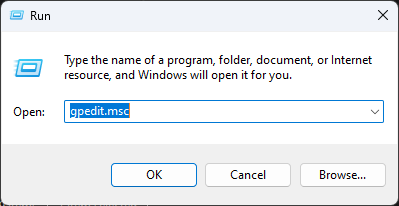
- Тип gpedit.msc и нажмите Enter, чтобы открыть Редактор групповой политики.
- Следуйте по этому пути:
Политика локального компьютера\Конфигурация компьютера\Административные шаблоны\Система - Найдите Войти папку на левой панели, а на правой панели дважды щелкните Скрыть точки входа для быстрого переключения пользователей.
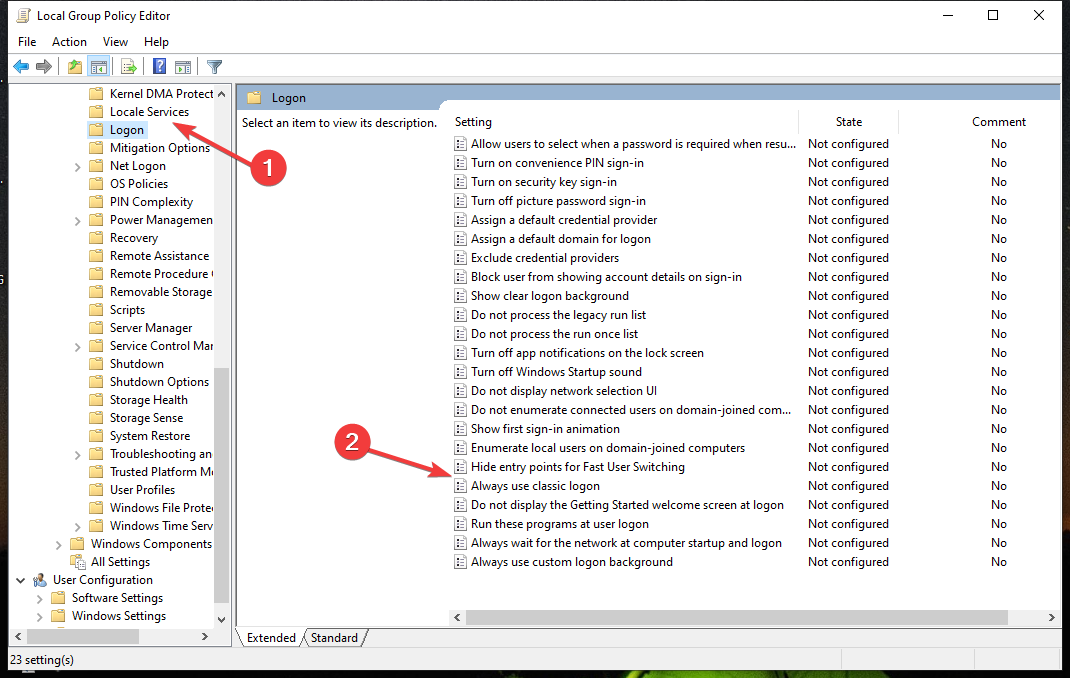
- На Скрыть точки входа для быстрого переключения пользователей окно, выберите Неполноценный включить это.
- Если вы хотите отключить его, нажмите на переключатель для Включено.
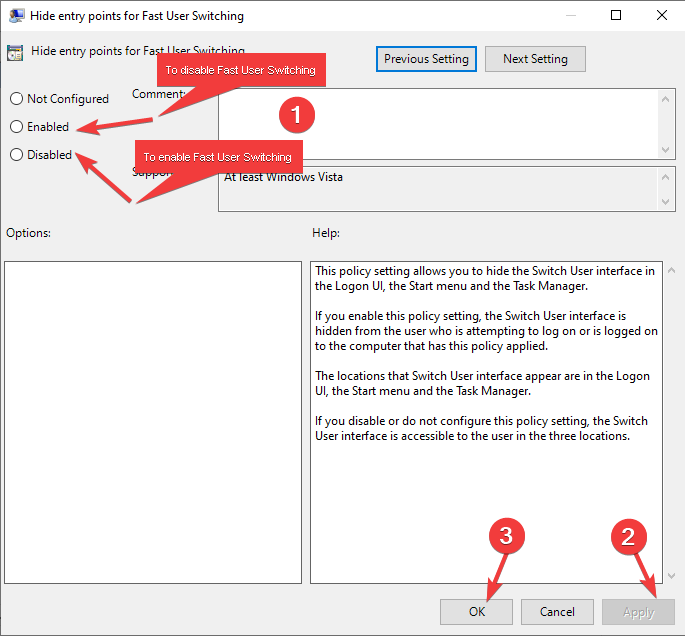
- После того, как вы выбрали вариант, нажмите Применять а потом ХОРОШО.
- Перезагрузите компьютер, чтобы изменения вступили в силу.
- Ошибка резервного копирования Windows с кодом ошибки 0x8078011e [Fix]
- Как запустить тест памяти в Windows 10 [Быстрые шаги]
- BSOD Portcls.sys: 3 способа быстро исправить это
- Что такое ошибка 0x80070006 и как ее исправить 7 способами
2. Воспользуйтесь редактором реестра
- Нажимать Окна + р открыть Бегать окно.

- Тип regedit и нажмите Enter, чтобы открыть Редактор реестра.
- Следуйте по этому пути:
HKEY_LOCAL_MACHINE\SOFTWARE\Microsoft\Windows\CurrentVersion\Policies - Теперь найдите систему, щелкните ее правой кнопкой мыши и выберите Новый.
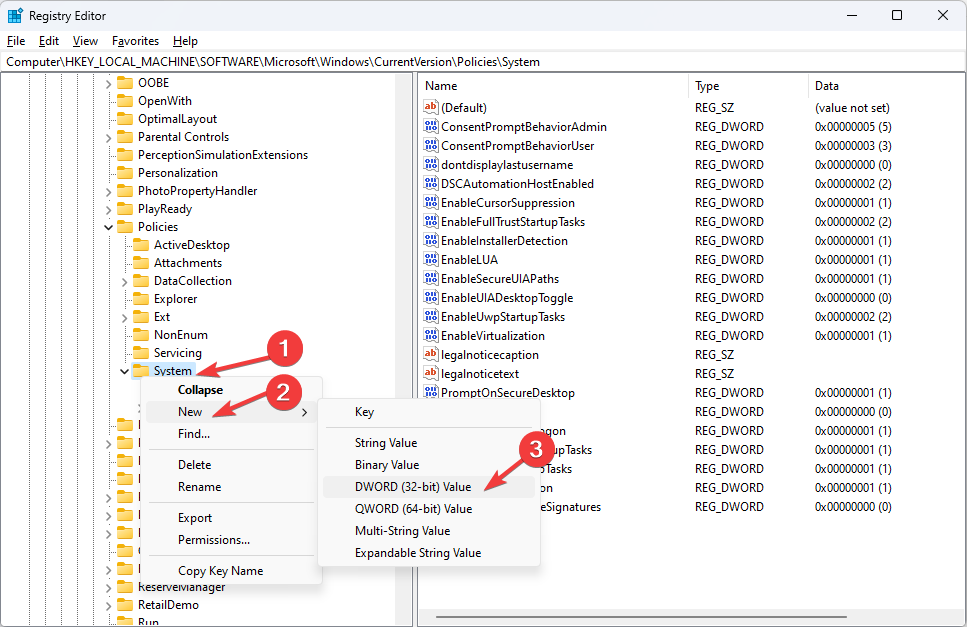
- Выбирать D-WORD (32-битное) значение и назови это СкрытьFastUserSwitching.
- Двойной клик СкрытьFastUserSwitching и изменить Значение данных к 1 отключить его.
- Если вы хотите включить быстрое переключение пользователей, измените Значение данных к 0.
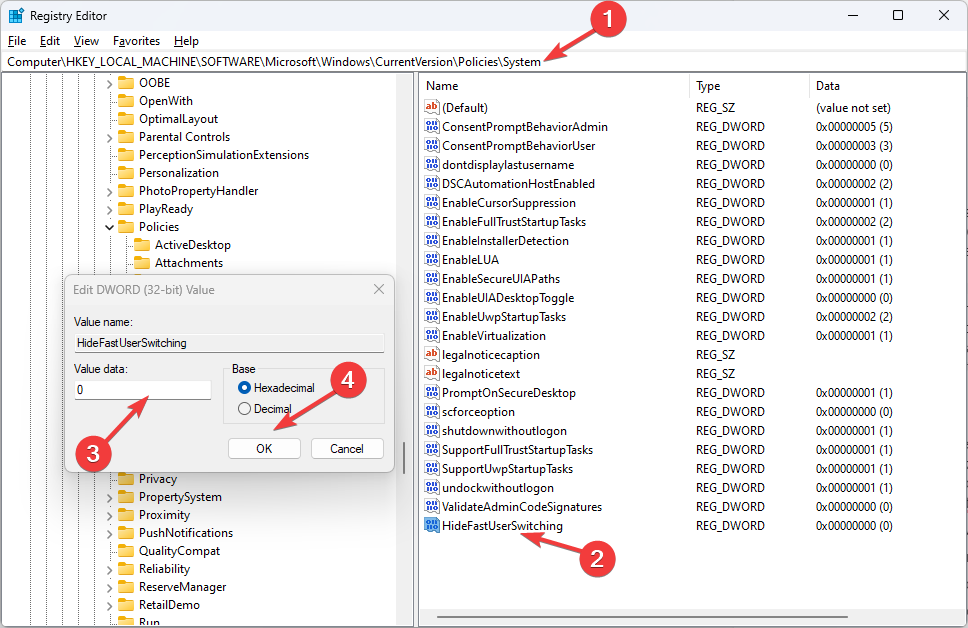
- Нажмите ХОРОШО.
- Перезагрузите компьютер.
3. Используйте PowerShell
- Нажимать Окна + Икс ключ и выберите Администратор PowerShell.
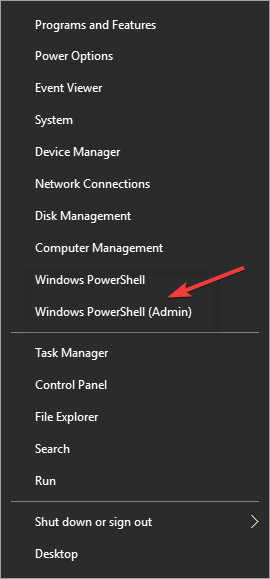
- Скопируйте и вставьте следующую команду и нажмите Enter, чтобы отключить быстрое переключение пользователей:
powershell -windowstyle hidden -command "Start-Process cmd -ArgumentList '/s,/c, REG ADD HKLM\SOFTWARE\Microsoft\Windows\CurrentVersion\Policies\System /V HideFastUserSwitching/T REG_DWORD /D 00000001 /F & REG Удалить HKCU\Software\Microsoft\Windows\CurrentVersion\Policies\System /V HideFastUserSwitching /F & taskkill /f /im explorer.exe & start explorer.exe' -Глагол беги как" - Чтобы включить, скопируйте и вставьте следующую команду и нажмите Enter:
powershell -windowstyle hidden -command "Start-Process cmd -ArgumentList '/s,/c, REG Удалить HKLM\SOFTWARE\Microsoft\Windows\CurrentVersion\Policies\System /V HideFastUserSwitching /F & REG Удалить HKCU\Software\Microsoft\Windows\CurrentVersion\Policies\System /V HideFastUserSwitching /F & taskkill /f /im explorer.exe & start explorer.exe '-Глагол запускать от имени" - После этого закройте окно PowerShell и перезагрузите компьютер.
Итак, эти три метода вы можете использовать для включения/отключения функции быстрого переключения пользователей на вашем компьютере с Windows 10. Попробуйте их и сообщите нам, какие из них сработали для вас в комментариях ниже.
Все еще есть проблемы? Исправьте их с помощью этого инструмента:
СПОНСОР
Если приведенные выше советы не помогли решить вашу проблему, на вашем ПК могут возникнуть более серьезные проблемы с Windows. Мы рекомендуем загрузка этого инструмента для ремонта ПК (оценка «Отлично» на TrustPilot.com), чтобы легко их решать. После установки просто нажмите кнопку Начать сканирование кнопку, а затем нажмите на Починить все.


